2345加速浏览器如何使用截图功能 2345加速浏览器最新版下载
时间:2023/7/5作者:未知来源:手揣网教程人气:
2345加速浏览器(原2345王牌浏览器)作为2345网址导航首要入口诞生于2010年12月,是上海二三四五网络科技有限公司主推的重要产品之一。新一代2345加速浏览器采用Chromium和IE双内核,主打极速与安全特性。基于Chromium深度定制,引入网页智能预加载技术,访问网页更快速,其双内核引擎可智能切换,匹配不同网页,极速浏览的同时也确保兼容性。全新打造云安全中心,为千万用户保驾护航。
 在日常生活中,我们经常需要使用电脑,使用电脑就肯定需要用到浏览器,2345加速浏览器是一款十分优秀的浏览器,有不少用户反应在2345浏览器中不会截图,那么2345加速浏览器怎么使用截图功能呢?下面小编就给大家详细讲解一下具体的方法,快来看看吧!方法/步骤:点击截图的下拉三角按钮,会弹出截图的功能菜单。• 指定区域截图:直接截取当前显示屏幕的图片。• 指定区域截图(隐藏浏览器窗口):开始截图时会将浏览器窗口隐藏后再开始截图。• 保存完整网页为图片:将当前的网页保存为一张完整的图片。• 打开windows画图工具:点击即可打开系统自带的画图工具。• 打开图片文件夹:打开截图自动保存的图片文件夹• 设置:打开2345截图设置对话框• 如何使用截图:打开截图使用帮助页面
在日常生活中,我们经常需要使用电脑,使用电脑就肯定需要用到浏览器,2345加速浏览器是一款十分优秀的浏览器,有不少用户反应在2345浏览器中不会截图,那么2345加速浏览器怎么使用截图功能呢?下面小编就给大家详细讲解一下具体的方法,快来看看吧!方法/步骤:点击截图的下拉三角按钮,会弹出截图的功能菜单。• 指定区域截图:直接截取当前显示屏幕的图片。• 指定区域截图(隐藏浏览器窗口):开始截图时会将浏览器窗口隐藏后再开始截图。• 保存完整网页为图片:将当前的网页保存为一张完整的图片。• 打开windows画图工具:点击即可打开系统自带的画图工具。• 打开图片文件夹:打开截图自动保存的图片文件夹• 设置:打开2345截图设置对话框• 如何使用截图:打开截图使用帮助页面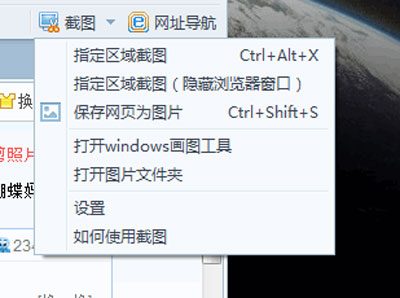 2345浏览器如何进行截图特别提示:1、开始截图:点击“截图”按钮或者使用快捷键Ctrl+Alt+X开始截图,随着你鼠标的移动,会在截图示意框显示鼠标当前位置的信息
2345浏览器如何进行截图特别提示:1、开始截图:点击“截图”按钮或者使用快捷键Ctrl+Alt+X开始截图,随着你鼠标的移动,会在截图示意框显示鼠标当前位置的信息 2345浏览器如何进行截图2、范围选取:找到你想要开始截图的点,按下鼠标左键不放,拖拽鼠标,会出现一个矩形区域。 你可以根据自己的需要选择截图区域。
2345浏览器如何进行截图2、范围选取:找到你想要开始截图的点,按下鼠标左键不放,拖拽鼠标,会出现一个矩形区域。 你可以根据自己的需要选择截图区域。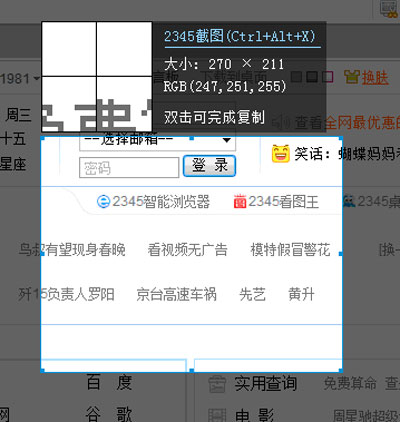 2345浏览器如何进行截图3、截图处理:选择好截图区域后,放开鼠标左键,就完成本次截图了。 如果对截图满意的话,可以直接点击“保存”图片,或者是“复制到剪贴板”复制刚刚的截图。 如果对截图不满意,可以点击“取消”或者按下ESC键重新截图。
2345浏览器如何进行截图3、截图处理:选择好截图区域后,放开鼠标左键,就完成本次截图了。 如果对截图满意的话,可以直接点击“保存”图片,或者是“复制到剪贴板”复制刚刚的截图。 如果对截图不满意,可以点击“取消”或者按下ESC键重新截图。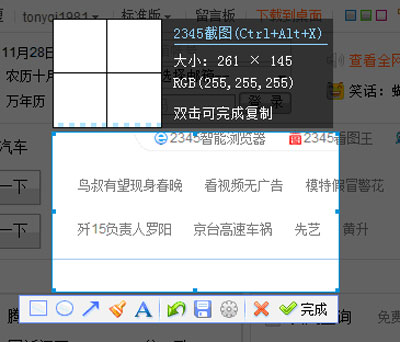 2345浏览器如何进行截图4、取消截图:当出现截图的十字光标后,可以按下鼠标右键或者ESC键,就可以取消本次截图了。
2345浏览器如何进行截图4、取消截图:当出现截图的十字光标后,可以按下鼠标右键或者ESC键,就可以取消本次截图了。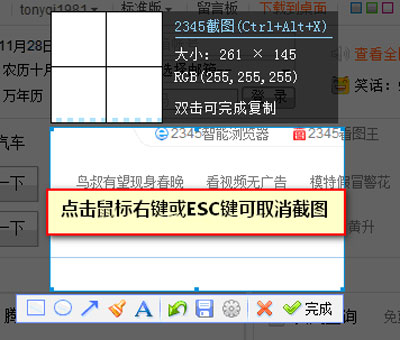 2345浏览器如何进行截图以上就是小编给你们分享的教程,希望对大家有所帮助。软件下载:
2345浏览器如何进行截图以上就是小编给你们分享的教程,希望对大家有所帮助。软件下载: